win7桌面白图标
Win7桌面白图标是一个比较常见的问题,有时候我们会发现桌面上个别图标的颜色变成了白色,影响了整体的美观,这种情况通常是由于系统文件损坏或者图标缓存出现问题所导致的。针对这个问题,我们可以通过一些简单的方法来解决,让桌面恢复原本的色彩。接下来我们就来看一下如何解决Win7桌面个别图标变白的问题。
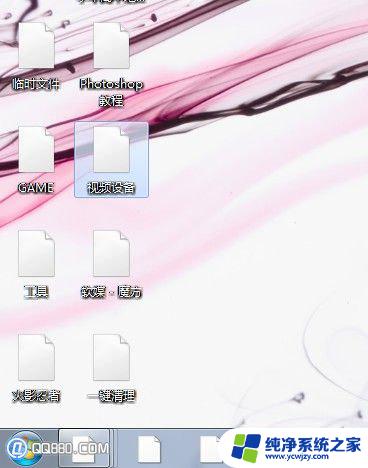
win7桌面个别图标变白解决方法一:更换win7主题。 1、右键单击桌面空白处--个性化,随意更改一个主题即可。Windows7就会自动更新图标缓存,自然也就解决了这个问题,简单吧。
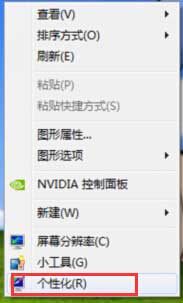
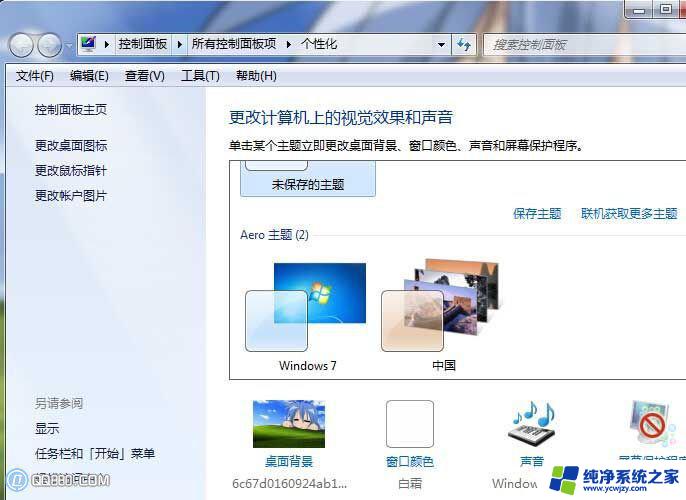
win7桌面个别图标变白解决方法二: (一)如双击白色图标打不开,这应该是快捷方式的文件关联发生错误了。可采取如下方法:“开始>运行”,输入CMD(回车),打开命令提示符窗口,在其中输入assoc .lnk=lnkfile(回车)。 (二)如双击白色图标可打开,可以这样设置: 1、右键单击任务栏,选择【启动任务管理器】,或按Ctrl+Shift+Esc打开。
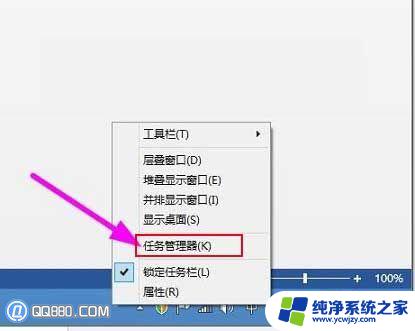
2、找到并结束进程explorer.exe。
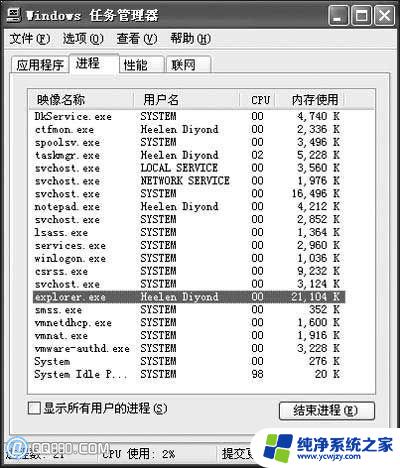
3、开始--运行,输入CMD并回车打开命令提示符窗口。输入以下命令: CD /d %userprofile%\AppData\Local(回车) DEL IconCache.db /a(回车) EXIT(回车)
4、最后在任务管理器中单击“文件→运行”,输入“explorer.exe”重新启动该进程即可。
以上是解决win7桌面白图标问题的全部步骤,请有相同问题的用户参考本文进行修复,希望对大家有所帮助。
- 上一篇: win7电脑插音响没声音怎么办
- 下一篇: 老硬盘win7系统装到新电脑
win7桌面白图标相关教程
- win7软件图标变成白色 电脑桌面软件图标变白如何修复
- 电脑桌面有一块白色方块怎么弄掉win7系统 解决Win7桌面图标变成白色的方法
- win7 桌面图标 win7桌面图标添加方法
- win7怎样调整桌面图标大小 如何在Win7上更改桌面图标的大小
- win7桌面图标怎么自由摆放 win7桌面图标随意移动教程
- win7的桌面图标怎么变小?一键教你变小win7桌面图标
- win7怎么显示桌面图标 Win7桌面图标不见了怎么找回
- win7系统桌面图标如何恢复 Win7如何更改桌面图标
- win7桌面图标自动排列 win7桌面图标自动排列怎么设置
- win7系统怎么更改桌面图标 Win7家庭普通版如何调整桌面图标
- cmd永久激活win7专业版
- 台式电脑怎么连接网卡
- win7可以用蓝牙鼠标吗
- win7c盘可以扩容吗
- 如何给win7系统设置密码
- 盗版windows7怎么激活成正版的
win7系统教程推荐
win7系统推荐